Как узнать пароль от WiFi на Android к которому подключен
В данной статье мы рассмотрим способы как узнать пароль WiFi сети, к которой подключен ваш телефон Андроид или который он раздает, как мобильная точка доступа.
p, blockquote 1,0,0,0,0—>
Данная статья подходит для всех брендов, выпускающих телефоны на Android 9/8/7/6: Samsung, HTC, Lenovo, LG, Sony, ZTE, Huawei, Meizu, Fly, Alcatel, Xiaomi, Nokia и прочие. Мы не несем ответственности за ваши действия.
p, blockquote 2,0,0,0,0—>
Используем функционал Android чтобы узнать пароль WiFi
Наиболее простой способ узнать пароль от Wi-Fi состоит в том, чтобы посмотреть его на Андроид в свойствах точки доступа. Зачастую в большинстве гаджетов актуальный пароль можно посмотреть в настройках беспроводной сети.
p, blockquote 3,0,0,0,0—>
Для этого выполняем такие шаги:
p, blockquote 4,0,0,0,0—>
-
Переходим в список с беспроводными сетями. Активируемый нужный Wi-Fi на Андроид.




После этого вы увидите желанную комбинацию, а потом ее можно будет на компьютере сохранить или записать в блокнот. Подобный метод актуален не для всех девайсов.
p, blockquote 5,0,0,0,0—>
Файловая система
Наиболее быстрый способ узнать пароль от Wi-Fi – это его посмотреть в системе гаджета. Данный способ можно выполнить только в ситуации, когда телефон ранее подключался к определенному роутеру.
p, blockquote 6,0,1,0,0—>
Работает Android по идентичному принципу, что и система Unix. Основой построения всех функций системы являются отдельные конфигурационные показатели. Они в себе содержат нужные настройки операционной системы.
p, blockquote 7,0,0,0,0—>
Вся такая информация содержится в определенный опциях конфигураций. Их посмотреть может любой пользователь, на гаджете которого установлены root права.
p, blockquote 8,0,0,0,0—>
На тех Android устройствах, где нет прав суперпользователя, системные конфигурации просматривать нельзя.
p, blockquote 9,0,0,0,0—>
Android не загружается в режиме Recovery
p, blockquote 10,0,0,0,0—>
p, blockquote 11,0,0,0,0—>
- Заходим в проводник. Использовать рекомендуется ES File Explorer или Total File Commander, так как данные утилиты могут демонстрировать все типы данных, которые имеются в памяти гаджета.
- Выбираем «Встроенная память телефона» (не карта SD) в главном окне проводника.
- Переходим по пути data/misc/wifi/.
- Находим файл wpa_supplicant.conf в открывшейся папке. В более ранних версиях Андроид файл может иметь другие названия, которые состоят только из цифр. В данной ситуации достаточно только отрыть несколько файлов в формате .CONF, пока не будет найден документ с требуемым содержимым.


Там указываются параметры для всех маршрутизаторов, которые когда-либо подключались к телефону.
p, blockquote 12,1,0,0,0—>
Используем роутер
Довольно распространенным методом поиска пароля от Wi-Fi является осмотр настроек роутера. Там пользователи могут найти требуемую комбинацию.
p, blockquote 13,0,0,0,0—>
В настройки модема можно попасть даже через смартфон при помощи обычного браузера. Для этого выполняем такую инструкцию:
p, blockquote 14,0,0,0,0—>
- Подключаемся к своей беспроводной сети.
- Заходим в любой интернет браузер.
- Вводим в адресной строке «192.168.0.1». Данный адрес означает IP модема.
- Затем вы попадете на страницу, где можно войти в настройки роутера. Там требуется указать логин и пароль. Если они не менялись до этого, то вводите стандартные admin, admin.


Там можно изменить уровень безопасности и сам пароль. Данный способ будет актуальным, если вы не меняли данные для модема, иначе не сможете попасть в настройки.
p, blockquote 15,0,0,0,0—>
Android не подключается к WiFi
p, blockquote 16,0,0,0,0—>
Используем сторонние программы
Сторонние программы позволяют просмотреть конфигурацию отдельных сетей. С их помощью не нужно будет самостоятельно искать системные файлы. Вся необходимая информация появится в утилите и в форме таблицы будет удобно оформлена.
p, blockquote 17,0,0,0,0—>
К таким программам относится WiFi Key Recovery. В главном окне софта демонстрируются данные об имени производителя телефона и время последнего обновления конфигурационных файлов.
p, blockquote 18,0,0,1,0—>
Информацию про Wi-Fi приложение отображает автоматически. При помощи текстового поля для поиска пользователь сможет найти конкретное Wi-Fi подключение. Достаточно указать имя нужной сети, чтобы в списке подключений она оказалась на первом месте.
p, blockquote 19,0,0,0,0—>

p, blockquote 20,0,0,0,0—>
Телефон Android как WiFi адаптер (приемник) для компьютера
p, blockquote 21,0,0,0,0—>
Все подключения делятся на отдельные блоки. Каждый из блоков имеет такие параметры:
p, blockquote 22,0,0,0,0—>
- PSK – строчка с паролем.
- SSID – имя ранее используемого роутера.
- KEY MGMT – тип шифрования, который применяется в конкретной сети.
Еще можно выделить утилиту Wi-Fi IP and password Explorer, считывающую данные о сети, к которой смартфон Андроид подключен. Программу достаточно запустить и указать требуемую сеть. Отобразится окно, в котором будут выведены нужные сведения.
p, blockquote 23,0,0,0,0—>

p, blockquote 24,0,0,0,0—> p, blockquote 25,0,0,0,1—>
Функционируют такие программы по единому принципу, но без рут доступна не работают. Суть проводимой ими процедуры состоит в автоматическом считывании данных из упомянутого файла.
Как узнать или посмотреть пароль от WiFi на Android

Активные пользователи мобильных девайсов — смартфонов и планшетов охотнее пользуются беспроводными сетями Wi-Fi, если находятся в зоне покрытия. И это немудрено: во-первых, это бесплатно, во-вторых — как правило и скорость повыше, чем через 3G-соединение. Ключ к подключаемой сети автоматически сохраняется в памяти устройства и пользователь спокойно работает. Эта удобная вещь со временем может сыграть с нами очень плохую шутку — спустя какое-то время может возникнуть необходимость посмотреть пароль Wi-Fi — например, надо подключить ещё один телефон или планшет. А Вы его напрочь забыли! Конечно, если у Вас есть доступ к роутеру или точке доступа, то можно легко зайти в её настройки и посмотреть. А как быть, если такой возможности нет или Вы подключаетесь к чужой сети, доступа к управлению которой нет и не будет?!
Тут нам на выручку приходит то, что операционная система Android уходит корнями в Linux, которая построена на конфигурационных файлах. Вот и все введенные ранее пароли к сетям WiFi тоже хранятся в таком файлике, который называется wpa_supplicant.conf. Расположен он в каталоге /data/misc/wifi. Полный путь будет такой:
Содержимое его выглядит вот так:
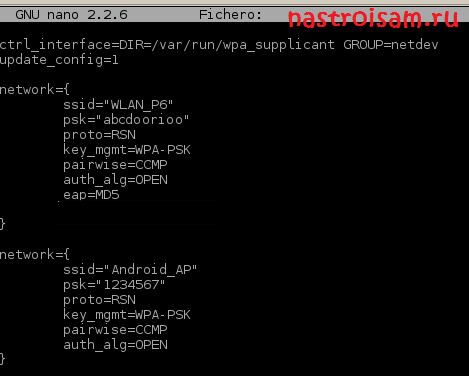
Как Вы можете заметить, тут хранится имя Wi-Fi сети (SSID), тип шифрования и ключ — PSK. Всё удобно и наглядно. Единственное затруднение, которое может возникнуть — посмотреть файл wpa_supplicant.conf Вы сможете только с правами root. То есть, на Андроид сначала придется «получить рута», а уже потом только получиться узнать пароль от сети Вай-Фай.
Кстати, если Вам лень лазить по системным папкам, можно воспользоваться специальной утилитой — WiFi Key Recovery:
Как узнать пароль от своего WiFi на телефоне Android к которому подключен
Как посмотреть пароль от вайфая на телефоне – вопрос, задаваясь которым, стоит знать: забытый ключ можно «вспомнить» через браузер смартфона (быстро и бесплатно), сервисы Гугл Плей на правах суперпользователей, компьютер. Беспроводные сети отличаются такими преимуществами, как высокая скорость обмена информацией без дополнительных списаний средств со счета. Комфортное пользование подразумевает отсутствие необходимости ввода данных для подключения к вайфай: при наличии сигнала происходит в автоматическом режиме.
Как на Андроид посмотреть пароль от Wi-Fi: основные способы
Прежде, чем установить комбинацию с помощью смартфона, планшета с ПО Android, следует учесть – данная опция возможна только для ранее введенных паролей для сетей, к которым устройство подсоединялось (ранее подключенного). Вводимые сочетания хранятся в файловой системе и получить доступ можно получить только с правами администратора несколькими способами, что усложняет задачу. Варианты решения проблемы следующие:

- Через пункт меню настроек, активация режима модема, показ пароля – работает не на всех аппаратах (см.фото);
- С помощью программы для подключения к интернету, браузера.
- Специальных сервисов – потребуется предварительно получить Root- права (предоставляются платно, приводят к снятию гарантии производителя).
- Синхронизация с портативным компьютером.
Каждый из приведенных способов имеет свои преимущества, ограничения, недостатки. Первый из приведенных прост, но часто не дает результатов. Второй быстро и бесплатно решить проблему, если код для доступа к изменению параметров роутера не был изменен, есть данные на маршрутизаторе или подходят стандартные. В противном случае придется прибегнуть к третьему, который отличается установкой приложений для рутирования. Четвертый представляет возможность получить пароль без данных о маршрутизаторе и Рут-полномочий.
Без программ
В поисках ответа, как узнать пароль от своего Wi-Fi на телефоне Андроид, данный способ требует знать о роутере:
- адреса (127.0.0.1/127.0.0/192.168.0.1 отличается по моделям и производителям);
- логина/пароля («admin» – идентичны).
В скобках обозначены стандартные данные, которые могут отличаться по производителям. Найти информацию можно на обратной стороне маршрутизатора (где наклейка) или в инструкции по эксплуатации. Схема действий:
- Собрать и подключить к сети роутер.
- На смартфоне нажать клавишу на панели сверху для подсоединения к вайфай.
- Щелкнуть по ярлыку программы для соединения с интернетом, дождаться загрузки.
- Ввести адрес (см.выше возможные вариации).

- Пройти авторизацию (в некоторых случаях данные могут отличаться – 1234).
- В окне для изменения параметров зайти в поле «Безопасности».

Без Root-прав
Для восстановления утерянных данных о коде доступа к роутера подойдет вариант, подразумевающий синхронизацию с портативным компьютером. Пошаговая схема:
- Через поле меню настроек щелкнуть по разделу с данными об устройстве, когда откроется номер сборки не менее шести раз нажать. После открытия поля «Разработка» и установить галочку напротив «Откладки USB» – устройство должно функционировать как накопитель, чтобы посмотреть пароль Wi-Fi Android.
- Произвести поиск и инсталляцию «ADB and Fastboot» с драйверами.
- Произвести открытие командной строки с правами администратора.
- Осуществить переход по расположению установленной программы, выполнить действие adb servisec. Должен появиться перечень с параметрами и ключами.

- С помощью кабеля подсоединить смартфон к ПК, подтвердить откладку.
- По завершении извлечения документ сохранится в папке wifi_pass (диск С).

- Открыть при помощи Блокнота и найти код напротив имени сети.
Как узнать пароль от Wi-Fi, к которому подключен
Способ предполагает инсталляцию приложений с сервиса Гугл Плей и Рут-права, которые приводят к снятию гарантии производителя на смартфон. Необходимо:

- Произвести поиск через Плей Маркет Es-проводника/Root Explorer/Root Browser.
- Установить одну из опций.
- Найти папку с адресом data/misc/wifi.
- В данном месте следует открыть conf.
Схема упрощается, если установить следующие утилиты:
- «Wi-Fi Key Recovery»;
- «Wi-Fi Password» и др.
Установив программу потребуется дождаться загрузки, поиск папок с файлами не потребуются, чтобы увидеть код от своей сети – приложение самостоятельно выведет список с сетями и паролями на экран.
Как посмотреть пароль от вайфая на телефоне Самсунг
Приведенные выше схемы по отдельности представляют ответ на вопрос о том, как посмотреть пароль от Wi-Fi на Андроид в виде инструкций. Операционная система, установленная на смартфоны Samsung не отличается от остальных марок, поэтому подойдут описанные выше способы.
Если у Вас остались вопросы — сообщите нам  Задать вопрос
Задать вопрос